你是否經常花費大量時間在電腦裏尋找一份重要文件?是否因爲文件存儲雜亂無章而感到焦慮?別擔心,今天我就來分享 5 個關鍵步驟,幫助你打造一個高效的文件管理系統,讓文件管理從 “混亂應對” 變爲 “自動化流程”。同時也分享幾個免費好用的軟件。
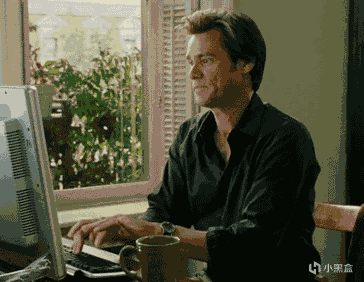
一、建立清晰的文件夾結構
建立一個清晰合理的文件夾結構是高效文件管理的基礎。你可以按照 “用途 + 場景” 的方式來劃分文件夾層級。
頂層分類
首先在磁盤根目錄下創建幾個大的分類文件夾,如 “學習資料”“生活記錄”“娛樂休閒”“工作文檔” 等。
將不同用途的文件分開存放,避免混淆。比如把學習相關的資料都放在 “學習資料” 文件夾下,生活中的照片視頻等放在 “生活記錄” 文件夾。
按硬盤分區進行頂層分類也可以
二級分類
在每個頂層文件夾下,進一步細化到具體場景。以 “生活記錄” 文件夾爲例,可以按照生活場景來創建二級文件夾,如 “旅行記錄”“美食打卡”“日常隨拍”;在 “學習資料” 文件夾下,按照學習科目分類,像 “英語學習”“編程教程”“考研資料”;“娛樂休閒” 文件夾則可以分爲 “電影資源”“音樂收藏”“遊戲文件” 等。
三級分類
在二級文件夾下,再根據文件類型或時間進行拆分。比如在 “旅行記錄” 文件夾下,可以創建 “2023 年雲南之旅”“2024 年川西自駕” 等文件夾,存放對應旅行的照片、視頻;在 “英語學習” 文件夾下,再細分 “詞彙資料”“語法講解”“聽力練習” 等文件夾,分類存放不同類型的學習文件 ;“電影資源” 文件夾裏,按照電影類型劃分,如 “科幻片”“喜劇片”“懸疑片” 等,方便快速查找。
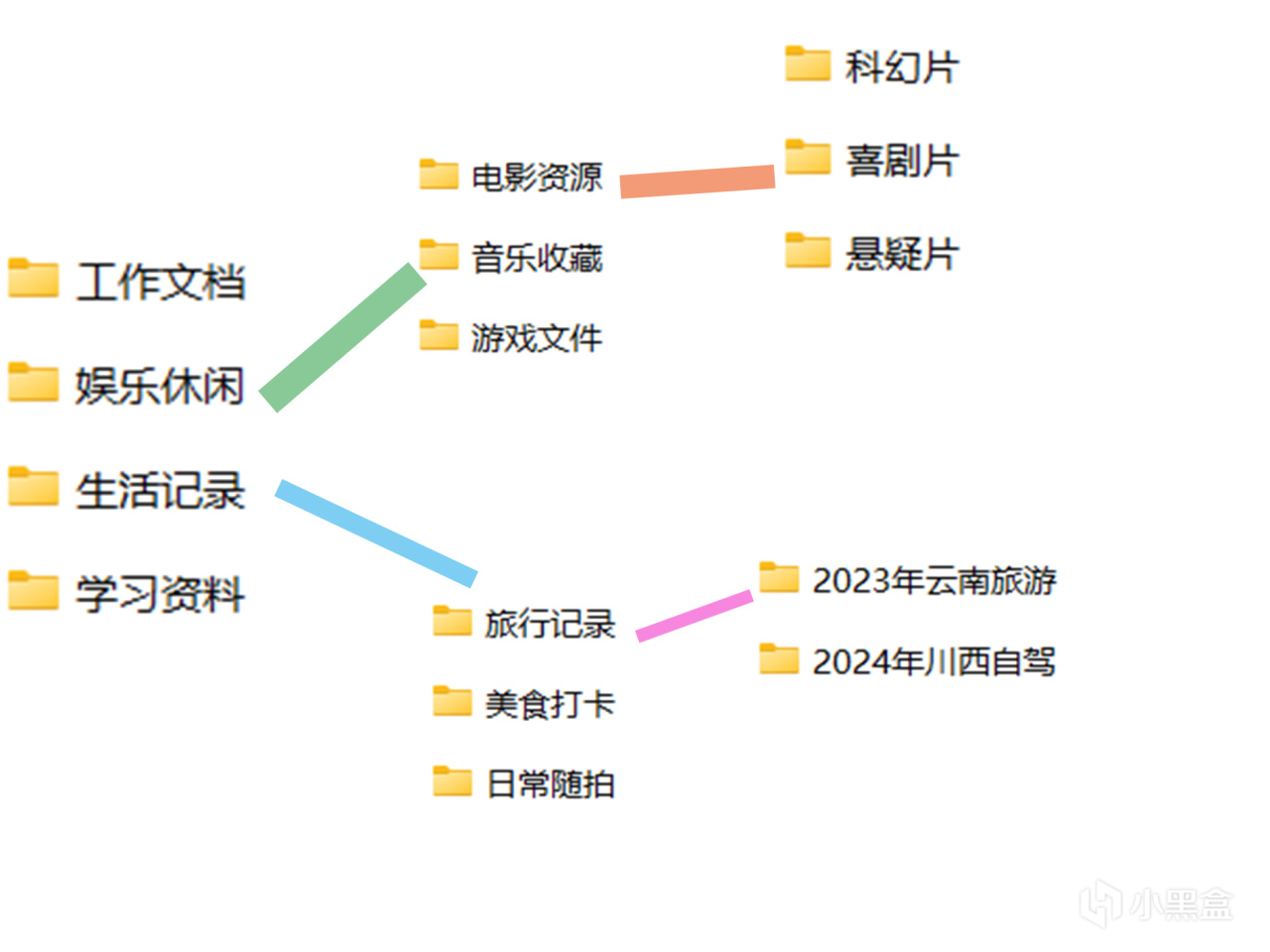
二、統一命名規則
除了清晰的文件夾結構,統一的文件命名規則也非常重要,它能讓你在衆多文件中快速識別和找到所需文件。
項目編號
如果涉及多個系列內容,可以在文件名前加上編號,如 “01_雲南大理遊記照片”“02_成都美食探店”,這樣即使文件不在對應的文件夾中,也能通過編號快速識別它所屬的系列。
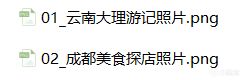
優先級標記
使用一些特定的符號或文字來標註文件的重要程度,比如用 “[重要]” 標記重要的證件掃描件,“[待整理]” 表示還沒分類好的臨時文件。
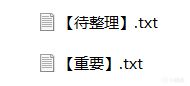
日期標註
對於一些有時效性的文件,在文件名中加入日期是個很好的方法。例如 “2024-05-20_朋友生日聚會照片”,這樣不僅方便按時間順序排序,也能快速知道文件的拍攝或創建時間。

大家可以根據需求自己制定一套適合自己的命名方案
三、高效搜索與快速定位
即使有了良好的文件夾結構和命名規則,有時候文件數量過多,還是需要藉助一些工具來快速搜索和定位文件。
系統自帶搜索技巧
Windows 系統自帶的搜索功能其實很強大。你可以按文件類型搜索,比如輸入 “.pdf” 就可以搜索出所有 PDF 格式的文件;也可以按修改時間搜索,格式爲 “修改日期:2024-06”,這樣就能搜索出 2024 年 6 月修改過的文件;還能按文件大小搜索,如 “大小:>50MB”,可搜索出大於 50MB 的文件。
神器級工具推薦
Everything:這是一款 Windows 平臺下的文件搜索神器,它能夠秒搜全盤文件。其強大之處在於支持正則表達式搜索,對於一些複雜的搜索需求也能輕鬆應對。
下載地址:https://www.voidtools.com/zh-cn/
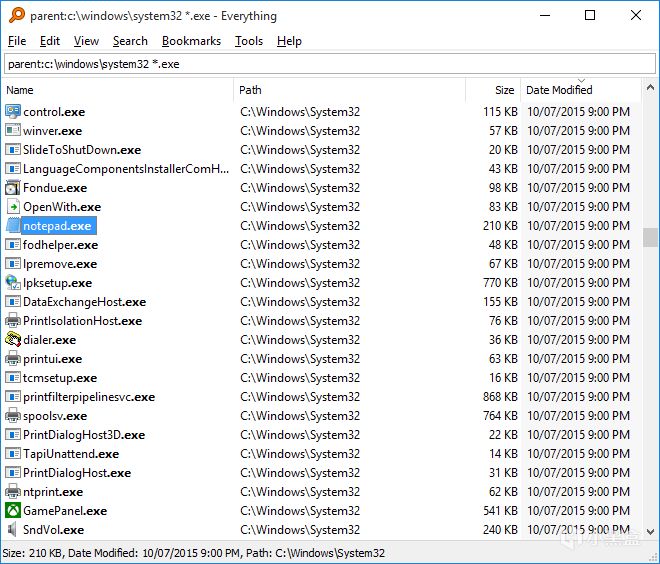
Listary:在 Windows 系統中,Listary 也是一款非常實用的工具。安裝後,雙擊 Ctrl 鍵就能呼出搜索欄,它可以直接進行模糊匹配,在你輸入文件名的部分關鍵字時,就能快速列出相關文件,大大提高了文件查找效率。
下載地址:http://www.listary.com/download
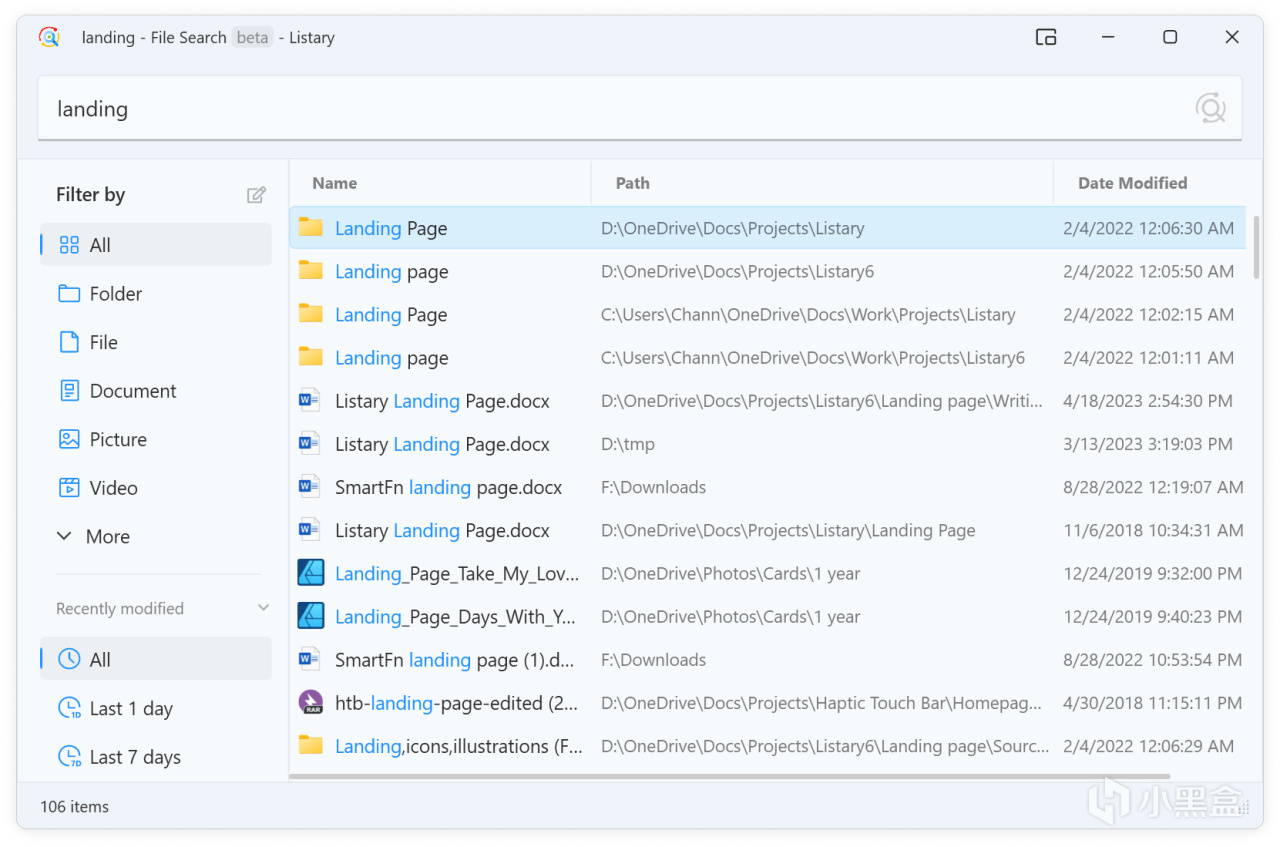
四、自動化管理
爲了減少手動操作,提高文件管理的效率,我們可以藉助一些工具實現文件的自動化管理。
嫌麻煩的可以跳過,感覺大多數人在構建完清晰的文件架構和命名後就夠用了。
智能分類工具
DropIt:這是一款 Windows 下的智能文件分類工具。你可以設定規則,讓它自動移動或重命名文件。比如,你可以設置規則,將從瀏覽器下載的所有 PDF 文件自動歸類到 “文檔 \ 下載文檔 \PDF” 文件夾中。
下載地址:http://www.dropitproject.com/
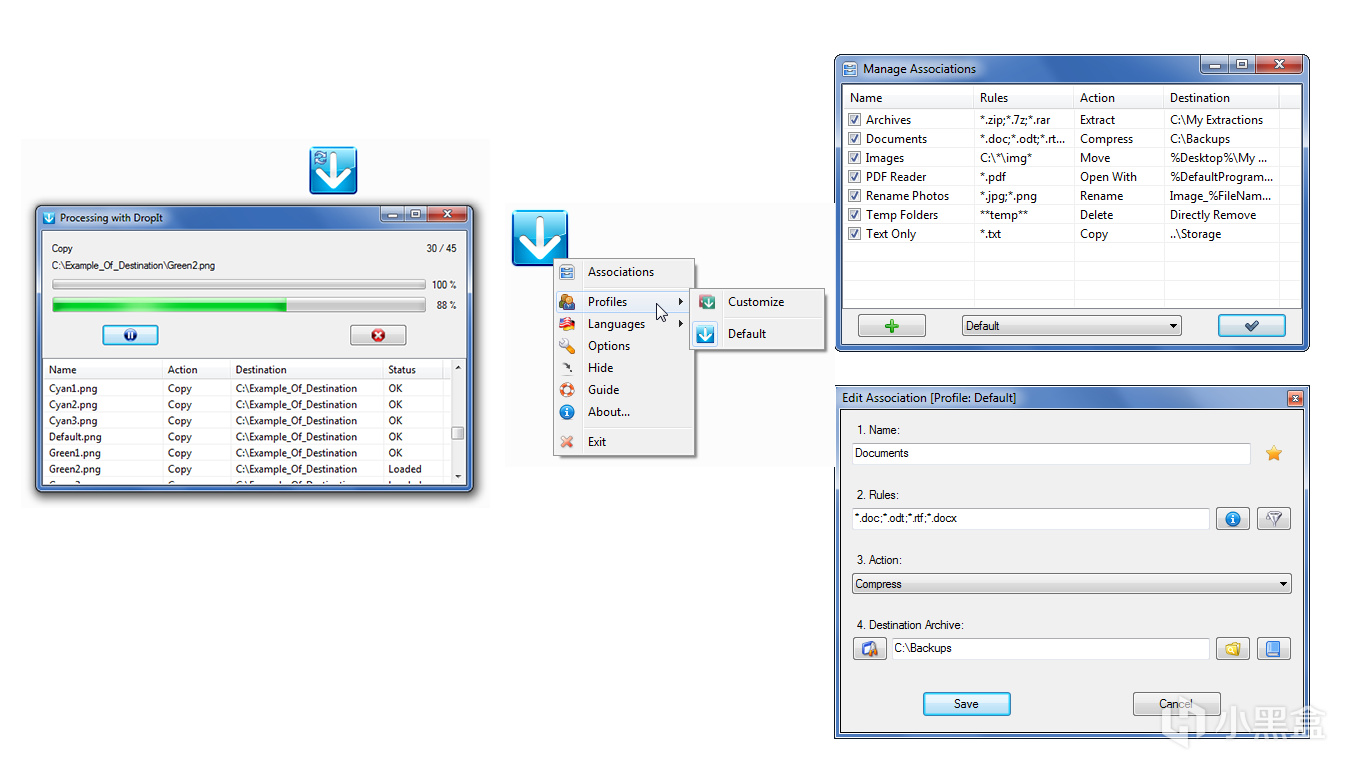

自定義文件分類規則是 DropIt 的核心玩法,也是它能滿足各種個性化文件管理需求的關鍵 。下面我通過設置一個簡單音樂協議的實際案例,詳細給大家介紹每一步操作 。
首先,新建一個配置文件,在新建的配置文件下,點擊 “協議” 選項卡,然後點擊的 “新建” 按鈕 。在彈出的 “新建協議” 窗口中,先給協議取個名字,比如 “音樂文件處理” 。
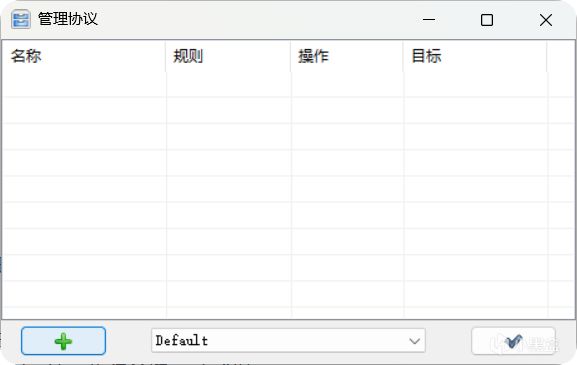
接着就是設置規則,這一步很關鍵 。在 “規則” 一欄,你可以點擊下拉菜單選擇預設的規則,也可以手動輸入 。如果我們要處理所有常見格式的音樂文件,就可以輸“.mp3;.wav;.flac;.aac” ,這表示匹配所有後綴爲 mp3、wav、flac、aac 的文件 。
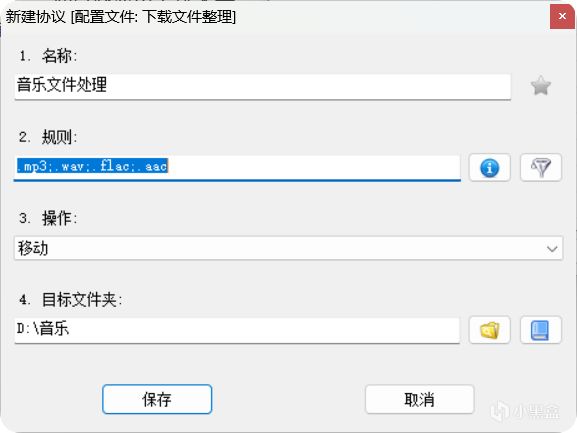
設置好規則後,接下來就是選擇操作 。DropIt 提供了豐富的操作選項,對於音樂文件,我們一般選擇 “移動” 操作,然後在 “目標文件夾” 一欄填寫目標路徑,比如 “D:\ 音樂” ,這樣 DropIt 就會把符合規則的音樂文件移動到 D 盤的 “音樂” 文件夾中 。設置完成後,點擊 “確定” 保存協議 。
按照同樣的方法,你可以繼續創建其他文件類型的協議,比如圖片、文檔、視頻等 ,這樣就完成了一套基本的文件分類規則設置 。以後只要將下載的文件拖到 DropIt 圖標上,它就能按照你設置的規則自動分類整理 。
當你對 DropIt 的基礎操作熟悉之後,就可以嘗試設置更復雜的規則,讓它更好地滿足多樣化的文件管理需求 。除了前文提到的按文件擴展名分類,DropIt 還支持利用文件大小、文件時間、文件屬性等條件來設置規則 。
雲同步 + 版本控制
雲盤備份:使用雲盤服務,如 OneDrive、Google Drive 、百度網盤等,可以將重要文件夾進行同步備份。同時,這些雲盤一般都提供版本歷史功能,開啓後,即使不小心誤刪或修改了文件,也能輕鬆恢復到之前的版本。

Git 版本管理:對於代碼或文本類文件,使用 Git 進行版本管理是個非常好的選擇。配合 Sourcetree 等可視化工具,你可以方便地管理文件的不同版本,追蹤文件的修改歷史,多人協作時也能有效避免衝突。

五、日常維護習慣
建立了文件管理系統後,日常的維護也至關重要,只有堅持良好的日常習慣,才能長期保持文件的整潔有序。
5 分鐘日清原則
每天使用電腦結束前,花 5 分鐘時間整理當天新增的文件,不要讓文件隨意堆積在桌面上或下載文件夾中。對於臨時文件,可以先集中存放到一個 “待處理” 文件夾中,每週定期清空該文件夾,處理裏面的文件。
季度大掃除
每個季度進行一次文件 “大掃除”。使用工具掃描並刪除重複文件,釋放磁盤空間;對於過期的文件,進行歸檔處理,比如將 2023 年的舊照片壓縮後存至 “歸檔_2023” 文件夾。
快捷訪問優化
將高頻使用的文件夾固定到快速訪問區域。在 Windows 系統中,可以將常用文件夾拖入資源管理器的 “快速訪問” 欄;同時,儘量保持桌面整潔,僅在桌面上放置臨時文件。你可以使用 Fences 等工具對桌面進行分區管理,讓桌面看起來更加整潔有序。Fences 下載地址可通過搜索引擎搜索獲取(https://soft.3dmgame.com/zt/fences/)。

通過以上 5 個步驟,從建立文件夾結構、統一命名規則,到藉助工具實現高效搜索、自動化管理,再到養成日常維護習慣,相信你能夠打造出一個高效的文件管理系統。
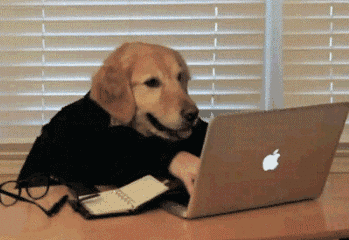
前期可能需要投入 1 - 2 小時來建立規則和設置工具,但後續只需要簡單維護,就能節省大量查找文件的時間,減少因文件混亂帶來的焦慮感。趕快行動起來,讓你的電腦文件管理變得井井有條吧!
更多遊戲資訊請關註:電玩幫遊戲資訊專區
電玩幫圖文攻略 www.vgover.com


















